Win10系統(tǒng)恢復(fù)被卸載的記事本的方法
時(shí)間:2023-09-30 17:14:04作者:極光下載站人氣:857
很多小伙伴之所以喜歡使用win10系統(tǒng),就是因?yàn)閃in10系統(tǒng)中的功能十分的豐富,能夠幫助我們解決電腦使用過程中遇到的各種問題。有的小伙伴在使用電腦的過程中可能會(huì)遇到記事本功能不見了的情況,這時(shí)我們只需要進(jìn)入電腦的應(yīng)用設(shè)置頁面,然后在應(yīng)用和功能頁面中打開可選功能選項(xiàng),接著在彈框中點(diǎn)擊添加功能選項(xiàng),最后在添加功能頁面中先搜索并勾選記事本選項(xiàng),再點(diǎn)擊安裝選項(xiàng)即可。有的小伙伴可能不清楚具體的操作方法,接下來小編就來和大家分享一下Win10系統(tǒng)恢復(fù)被卸載的記事本的方法。

方法步驟
1、第一步,我們在桌面左下角點(diǎn)擊打開開始按鈕,然后在菜單列表中選擇設(shè)置選項(xiàng)
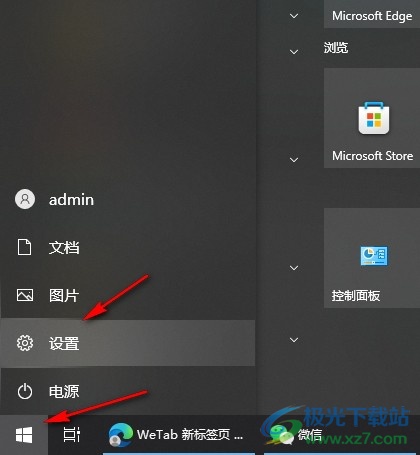
2、第二步,進(jìn)入設(shè)置頁面之后,我們在該頁面中打開“應(yīng)用”選項(xiàng)
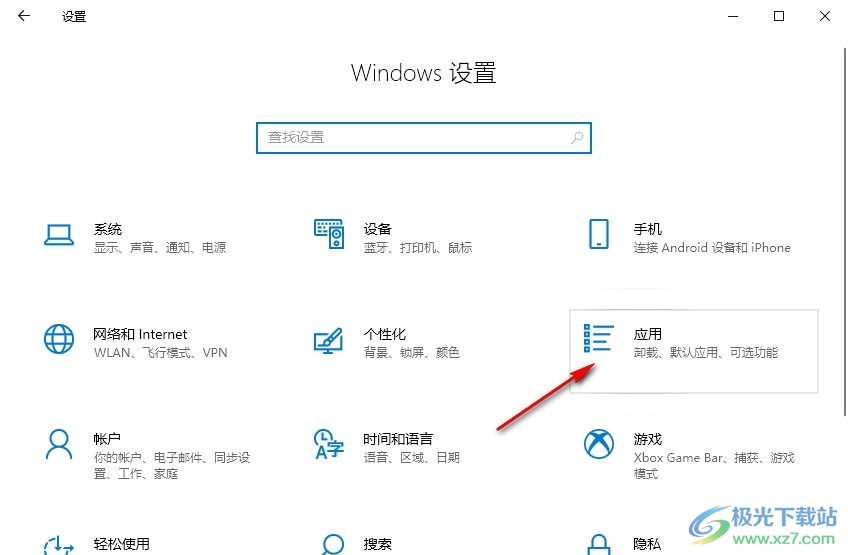
3、第三步,進(jìn)入應(yīng)用頁面之后,我們在應(yīng)用和功能頁面中點(diǎn)擊打開“可選功能”選項(xiàng)
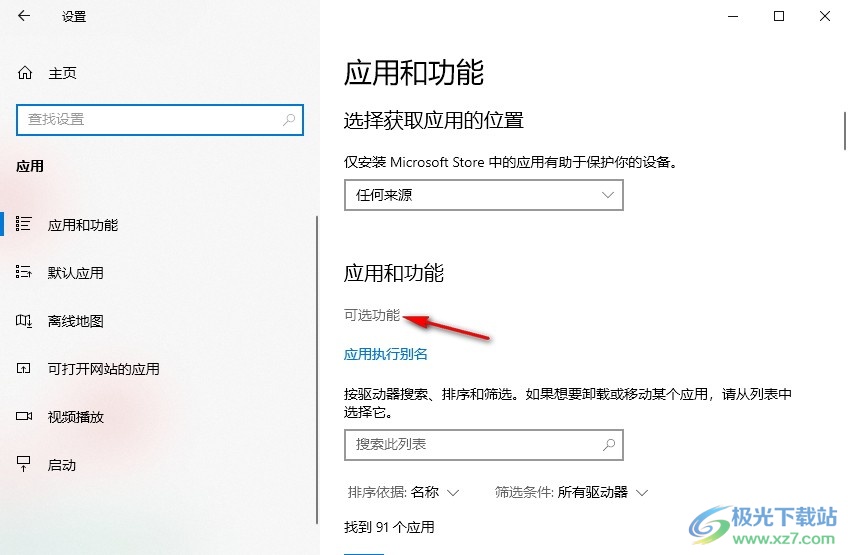
4、第四步,進(jìn)入可選功能頁面之后,我們在該頁面中點(diǎn)擊“添加功能”選項(xiàng)
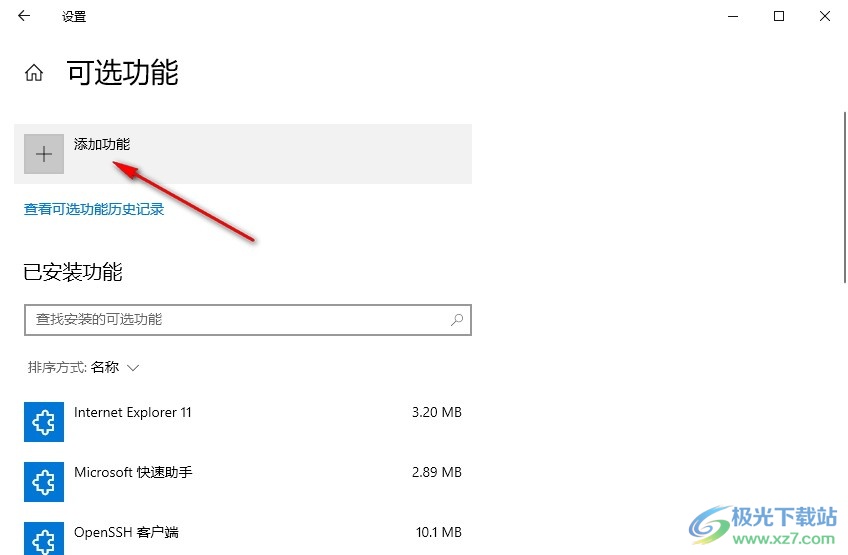
5、第五步,最后在彈框中我們輸入記事本字樣,然后勾選記事本選項(xiàng),再點(diǎn)擊安裝選項(xiàng)即可
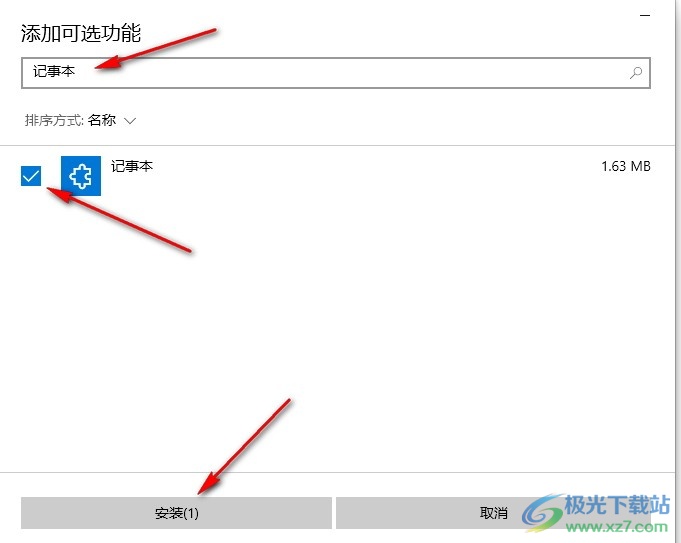
以上就是小編整理總結(jié)出的關(guān)于Win10系統(tǒng)恢復(fù)被卸載的記事本的方法,我們在添加功能頁面中將記事本功能重新安裝好之后,需要將電腦進(jìn)行重啟,重啟之后就能重新使用記事本功能了,感興趣的小伙伴快去試試吧。

大小:4.00 GB版本:64位單語言版環(huán)境:Win10
- 進(jìn)入下載
相關(guān)推薦
- Win10系統(tǒng)把回收站圖標(biāo)隱藏的方法
- Win10系統(tǒng)關(guān)閉wsappx進(jìn)程的方法
- Win10系統(tǒng)刪除多余的管理員賬號(hào)的方法
- Win10系統(tǒng)打開自帶錄音機(jī)的方法
- Win10系統(tǒng)微軟拼音輸入法打不出中文的解決方法
- Win10系統(tǒng)微軟輸入法不顯示選字框的解決方法
- Win10系統(tǒng)刪除微軟拼音輸入法的方法
- Win10系統(tǒng)生成文件夾清單的方法
- Win10系統(tǒng)開啟多核優(yōu)化的方法
- Win10系統(tǒng)專注助手總是自動(dòng)打開的解決方法
相關(guān)下載
熱門閱覽
- 1win10 Digital Activation 激活工具如何激活win10系統(tǒng)
- 2Windows10禁用或者啟用網(wǎng)絡(luò)的方法教程
- 3Windows10系統(tǒng)設(shè)置開機(jī)啟動(dòng)項(xiàng)的方法教程
- 4win10系統(tǒng)打開內(nèi)存管理窗口的方法
- 5win10系統(tǒng)取消開機(jī)密碼的方法
- 6win10系統(tǒng)關(guān)閉應(yīng)用通知的方法
- 7win10系統(tǒng)禁用錯(cuò)誤報(bào)告的操作方法
- 8win10系統(tǒng)調(diào)節(jié)屏幕亮度的方法
- 9win10系統(tǒng)設(shè)置屏幕休眠時(shí)間的方法
- 10win10隱藏文件的方法
- 11win10查看隱藏的文件的方法
- 12win10打開設(shè)備管理器的方法
最新排行
- 1Win10系統(tǒng)設(shè)置禁止應(yīng)用使用攝像頭的方法
- 2Win10系統(tǒng)阻止電腦自動(dòng)安裝垃圾軟件的方法
- 3Win10系統(tǒng)卸載顯卡驅(qū)動(dòng)程序的方法
- 4Win10系統(tǒng)清理軟件卸載殘留的方法
- 5Win10系統(tǒng)更改軟件默認(rèn)安裝位置的方法
- 6 Win10系統(tǒng)找到主題圖片保存位置的方法
- 7Win10系統(tǒng)在右鍵菜單中添加關(guān)閉顯示器選項(xiàng)的方法
- 8Win10系統(tǒng)計(jì)算機(jī)右鍵管理進(jìn)不去的解決方法
- 9Win10系統(tǒng)重啟后桌面圖標(biāo)重新排列的解決方法
- 10Win10系統(tǒng)更新失敗撤銷更改無限重啟的解決方法
- 11Win10系統(tǒng)重啟禁用服務(wù)的方法的方法
- 12PotPlayer播放器設(shè)置環(huán)繞立體聲的方法
網(wǎng)友評論